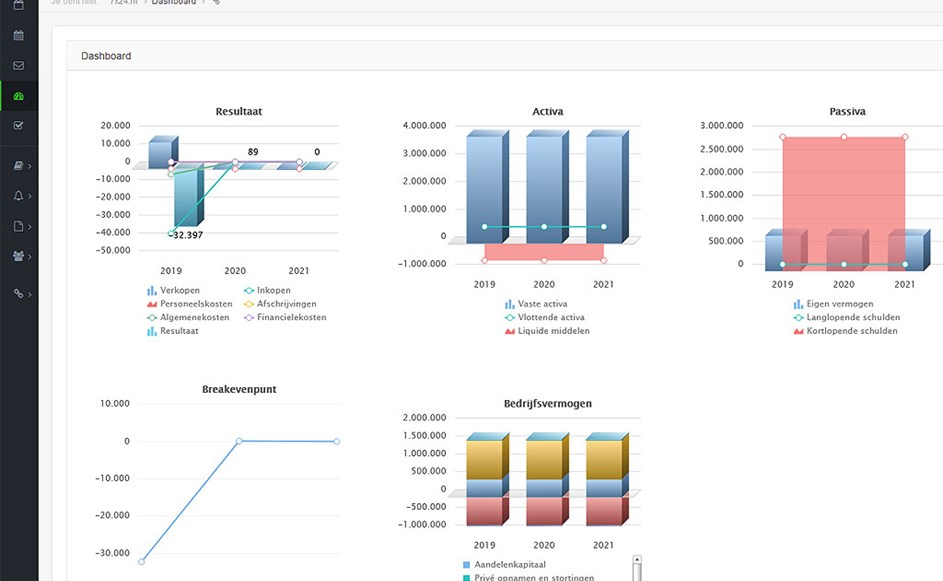Zelf online boekhouden met 7x24 doe je zo.
Zelf online boekhouden met 7x24 doe je zo.
1. Vul via Mijn account>Abonnement>Abonnement gegevens op het tabblad Bedrijfsgegevens uw bedrijfsgegevens in om te beginnen met je KvK nummer, dan worden de NAW gegevens automatisch gevuld en vul vervolgens op het tabblad Algemene informatie je telefoonnummer in, als je ook de rest van je bedrijf invult in het tabblad Bedrijfsinformatie dan komen deze gegevens automatisch in je factuur layout te staan. Upload je bedrijfslogo via Mijn account>Abonnement dan kunt je deze toevoegen aan je factuur layout.
2. Als je via Mijn account>Abonnement>Medewerker de verplichte velden invult dan kun je zelf je inloggegevens wijzigen.
3. Ga via Boekhouden>Beheer>Rekeningen en vul in omschrijving de zakelijke banknaam in en in het veld IBAN het IBAN nummer, zonder puntjes, van de bank in dan wordt deze rekening automatisch geselecteerd tijdens het verwerken van de geïmporteerde bankmutaties.
4. Je kunt nu een MT940 formaat bestand van je bank downloaden en via de snelkoppeling Mutaties importeren deze mutaties met de import van de RABO importeren.
5. Met de snelkoppeling UBL bijlage verwerken kun je foutloos de UBL bijlage van alle andere software programma’s, www.go2ubl.nl en www.storecove.nl op regelniveau verwerken. Indien bij Storecove je leverancier vermeld staat kun je gratis een PDF factuur inclusief de UBL bijlage ontvangen.
6. Met de gratis module factureren kun je ongelimiteerd aantal facturen in PDF formaat per mail versturen incl. een UBL bijlage voor je zakelijke klanten en een betaalopdracht, zodat je factuur snel en foutloos ontvangt.
7. De BTW/ICP aangifte stuur je zelf elektronisch rechtstreeks vanuit je boekhouding naar de belastingdienst.
8. En met de virtuele accountant kun je zelf een jaarrekening samenstellen.